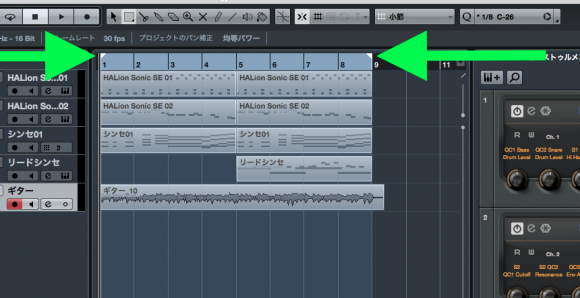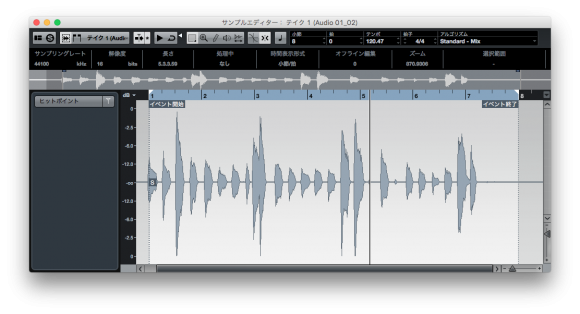Studio One の使い方(初心者向け)Part12 ミキシングその1 パンニング
Presonus Studio One の使い方を紹介しています。今回からミキシングに入ります。まずは音の定位(パン、パンニング)を大まかに調整することから始めます。
Part1から読むとプロジェクト作成から曲をMP3などの音声ファイルにするまでのStudio Oneの使い方や流れがわかります。
→Studio Oneの記事一覧
ミキシングって何のため?
そもそもミキシングって何でしょうか?
ザックリ言うと各パートの音量や音質のバランス、全体の音量、音質などを調整することです。
では何のためにするのでしょうか?
曲のクオリティを上げるためみたいなイメージかと思います。
もちろん漠然とそのイメージでやってもいいのですが、アマチュアDTMer、特に初心者に意識して欲しいことがあります。
アマチュアDTMer、特に初心者がミキシングで目標とするところは(とてもとても個人的な意見ですが)、「他人に最後まで聴いてもらう」です。まずこれを意識したいです。
他人に最後まで聴いてもらうため
ミキシングをしなくても曲はできます。もちろんこれで曲としては完成と言ってもいいわけです。
ですがその曲を見ず知らずの人が聴いた時、聴くに堪えるものになっているでしょうか?
DTMをやっている人なら誰でもお気に入りのアーティストや曲があると思います。
ぜひその曲と自分が作った曲を聴き比べてみてください。
おそらく「なんか音スカスカじゃない?」「迫力がない」「音小っちゃ!」「音が割れている」「何て歌ってるか聴き取れない」など不満な点がたくさん出てくると思います。
もちろんそんなこと感じない人もいるかもしれません。
しかしながらそれは自分補正がかかっている場合がほとんどで、赤の他人が聴いたら大抵そう感じてしまうんです。
世間一般の耳に届く音楽は、ほとんどがプロや上級者が制作して高度にミキシングが施された大変耳に心地よく聴き易いものです。そのような曲に混じって自分の曲が再生されたとしたら、聴いている人はどうするでしょうか?
そこにスカスカ、迫力がない、音が濁っているような曲が来てもスキップされてしまう可能性が高いです。もしくはそれのせいで良くない先入観を持ってしまう可能性もあります。もちろん曲自体に余程のインパクトがあればそんなことないかもしれませんが、なかなかそう上手くは行かないものです。
もちろん自分で作って自分だけで楽しむのであれば気にする必要はありません。
しかし見ず知らずの人に自分の曲を聴いてもらうためには、ある程度世間の曲と戦わなくてはいけないんですよね(これは音の流行り廃りや音圧論争なんかとも関係があります)。
まずは”ちゃんと”聴いてもらわなければいけない。
もちろん始めたばかりで歴戦の猛者達と同等に戦えと言われても無理ゲーですが、せめて聴いてくれた人が音響面のせいで途中で離脱せず、またそれのせいで良くない先入観を与えてしまうことなく、曲自体の良し悪しや好き嫌いにフォーカスしてもらえるようにしたいところです。
これが初心者が最初に目指すところです。
ちょっと説教臭くなってしまいまいたが、しかしこれはあくまで理想というか心構えみたいなものです(超個人的な)。
いざ曲が出来てしまえばこんなことは気にせずどんどん公開していきましょう。
心無いコメントが来ても「聴いてくれてありがとう!」です。
評価できるほどにはしっかり聴いてくれてるってことですからね。それくらい他人に聴いてもらうって大変なことです。
(以上は筆者のとてもとても個人的な意見なのでそこまで気にしなくてもいいです)
もちろんミキシングは得意な人に任せて、自分は作曲に注力するというのも一つの手です。
ココナラなどのクラウドソーシングを覗いてみると、ミックスを請け負ってくれるミキサーはたくさんいます。
こういう方々に任せても全然良いとは思いますが、何をどういう流れでやっているのかをある程度知っておくと、発注するにしても細かく好みを伝えることができますし、受注する方にしても話が早いということにもなります。
ミキシングの流れ
ミキシングの順番は特に決まっていません。自分のやり易いようにやって構いません。
トラックが全部そろってから、録音がすべて完了してからでないとダメというわけでもありません。(その方がシンプルですが)
一人で制作する場合は作曲とミキシング同時進行で行うのも珍しいことではありません。
曲によって変えたりということもあるでしょう。
この記事では例として次の順序でミキシングしていきます。
まずはトラックの作成、録音等が完了した段階からスタートするとします。
- 大まかなパン(定位)を決める
- 各トラックのボリュームを調整
- 各トラックの音質を調整
- エフェクト等を追加、調整
- 再度各トラックのボリュームを調整
- マスターの音質、音量(ボリューム)を調整
- 1〜6を随時納得いく仕上がりになるまで繰り返し調整
- ミックスダウン
このような流れです。何度も言いますが特に決まっているわけではないので必要に応じて変更・調整していきます。
パン(定位)の調整
まずは定位の調整をやっていきましょう。
パン、またはパンニングとも言いますが、音が左右どちらから聴こえるかなどを調整することです。
パンは時計で表現されたりします。真ん中が12時で目一杯左が9時とか7時、右が3時とか5時という具合です。9時が7時かはケースバイケースです。

パンを変更してみる
まずコンソールが表示されていない方はコンソールを表示させましょう。画面上部のメニュー「表示」→「コンソール」、もしくはキーボードの「F3」です。
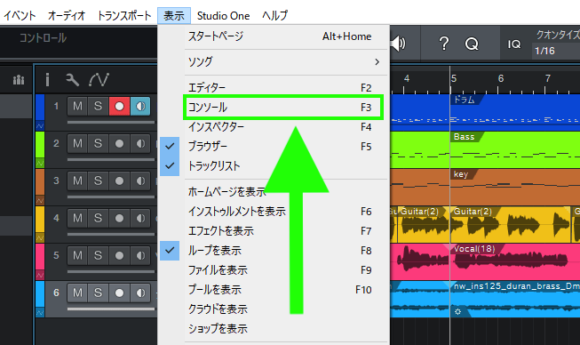
コンソールの一番したの段にトラック名が表示されているので「キック」のトラックを選択します。
違いをわかりやすくするため、必要に応じてトラックをソロモードにします。ソロボタンをクリックし点灯させると他のトラックがミュートされます。ミュートされているトラックのソロボタンをクリックするそのトラックも聴こえるようになります。
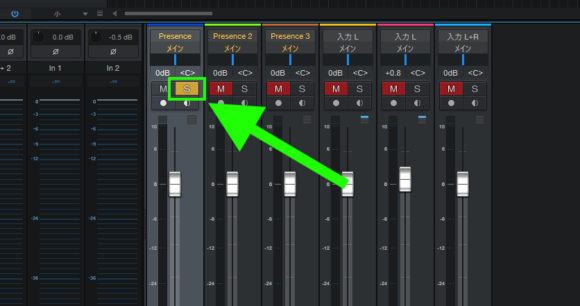
メインと表示されているところの下の部分、青い縦線があるところが「パン(定位)」を調整する部分です。
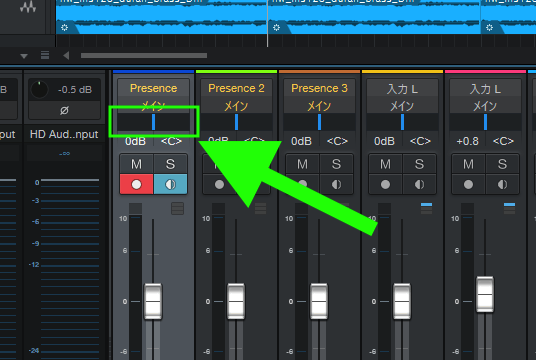
まずは左に目一杯スライドさせてみましょう。
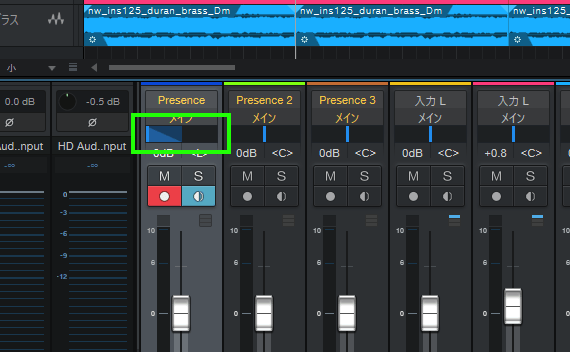
そして再生ボタンを押してプロジェクトを再生してみましょう。
するとキックが左から聴こえると思います。これがパンニングです。
ではパンを元に戻します。
ドラムセットのパンについて
まずはドラムセットのパンから設定していきたいと思います。
ドラムセット全体でどのように配置するかですが、ドラムセットの見た目のように配置するという方法が簡単です。
オーソドックスなドラムセットの見た目を抽象化してみるとだいたいこんな感じなります。
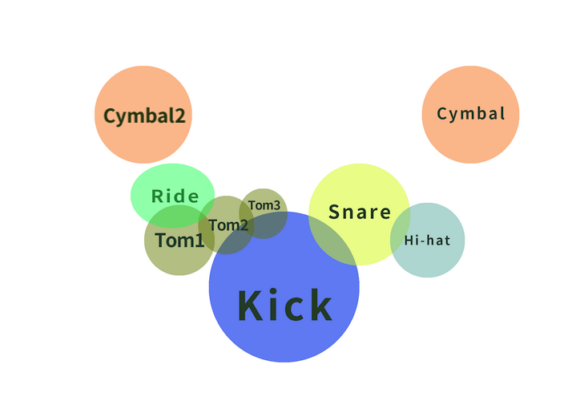
これを当てはめてみると
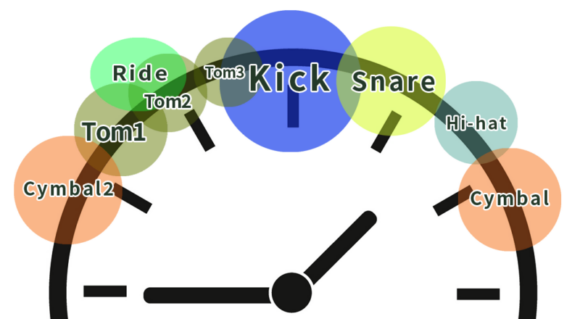
ざっとこんな感じになります。
それで左右どこまで広げるかという問題がありますが、これはクリエイターそれぞれの考えや曲ごとのコンセプトによります。パンの設定を目一杯左右に広げることもありえるし、まとまりを出すためにコンパクトに寄せ気味にしたりなど方法は様々です。
ボーカルがある場合
他にボーカルトラックが存在する時はボーカルをセンターにして、キックやスネアなどのパートとは定位をちょっとズラして音が被らないようにするのが割と定番です。
ボーカルを中央の12時の位置に置いたら、キックとスネアを左右にズラす。曲調によっては逆にボーカルをズラしてキックを真ん中とかでもありだと思います。
イメージにするとこんな感じです。
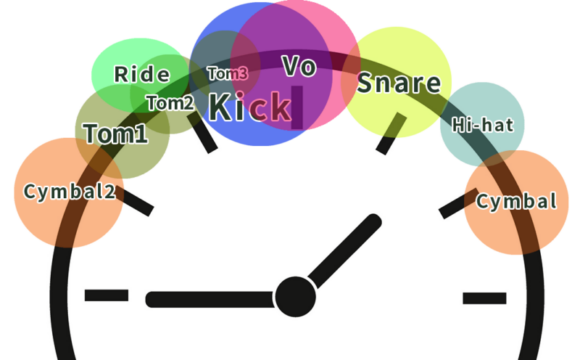
特にキックやスネア、ベースはサウンドの根幹部分になるので、あまり横にズラし過ぎても変な感じになってしまいます。
なので変にやったろうという野心がない限りはちょっとでいいです。ちょっとズラしただけでも効果はあります。
この段階では大まかな感じで調整して大丈夫です。後から他の楽器などとの調整もするためです。
以上を踏まえて設定してみた結果が以下の通りです。
| キック | L6 |
| スネア | R14 |
| ハイハット | R46 |
| シンバル | L70 |
今回のソングにはタムがありませんが入れるとすればとりあえずこんな感じです。
| タム(フロア) | L60 |
| タム(中) | L40 |
| タム(小) | L20 |
この辺から他の楽器との兼ね合いも考えながら細かく調整していく感じです。
他の楽器のパン調整
では他の楽器パートもパンを設定していきます。
実際に聴きながら調整していきますが、ここでは例として次のように設定しました。
| ベース | R6 |
| キーボード | L50 |
| ギター | R70 |
| ボーカル | C(センター) |
| シンセブラス(ステレオ) | C(センター) |
オーソドックスなドラムセットと合わせるとこんな感じのイメージです。
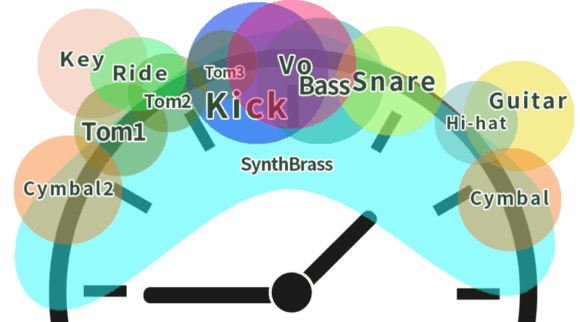
これはあくまで一例です。ツインギターだったり、ギターをダブリングしたりと様々なケースがありますが、自分の好みの曲を参考にするも良し、もしくは他の方のミキシングに特化した解説などもぜひ参考にしてみてください。
パンを調整しただけでかなり聴きやすくなったのではないでしょうか?
以上でパンの調整は終わりですが、ミキシングをやっていく中でしっくりこないところは随時調整していきましょう。